Het printerstuurprogramma voor een USB-verbinding installeren (macOS)
Installeer het PPD-bestand (printerstuurprogramma) onder OS X/macOS en registreer het apparaat vervolgens via Systeemvoorkeuren op de computer.
Het PPD-bestand installeren
 Plaats de cd-rom in de computer en klik op [macOS] om de map [macOS PPD Installer] weer te geven.
Plaats de cd-rom in de computer en klik op [macOS] om de map [macOS PPD Installer] weer te geven.
Als u het stuurprogramma wilt installeren via het gedownloade bestand, geeft u de map op waar het gedownloade bestand zich bevindt.
 Dubbelklik op het pakketbestand.
Dubbelklik op het pakketbestand.
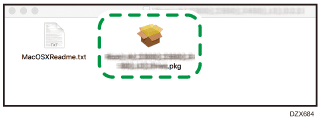
Om vanaf CD-ROM te installeren, dubbelklikt u op het pakketbestand in de map [macOS]
 [macOS PPD-Installatieprogramma].
[macOS PPD-Installatieprogramma].Wanneer het installatiebevestigingsscherm wordt getoond, klikt u op [Ga door].
 Op het scherm [Introductie] klikt u op [Verdergaan].
Op het scherm [Introductie] klikt u op [Verdergaan].
 In het venster [Licentie] klikt u op [Verdergaan] en vervolgens op [Akkoord].
In het venster [Licentie] klikt u op [Verdergaan] en vervolgens op [Akkoord].
Wanneer u gevraagd wordt het stuurprogramma te installeren, geeft u de installatielocatie op en klikt u op [Ga door].
 Klik op [Installeren].
Klik op [Installeren].
 Voer de naam en het wachtwoord van de beheerder in en klik op [Install Software].
Voer de naam en het wachtwoord van de beheerder in en klik op [Install Software].

De installatie van het PPD-bestand begint.
 Als de installatie klaar is, klikt u op [Sluit].
Als de installatie klaar is, klikt u op [Sluit].
Het apparaat in [Afdrukken en scannen] of [Printers en scanners] registreren
Registreer het PPD-bestand van het apparaat in Systeemvoorkeuren om afdrukken mogelijk te maken.
 Sluit het apparaat op de computer aan met de USB-kabel.
Sluit het apparaat op de computer aan met de USB-kabel.
 Selecteer [Systeemvoorkeuren...] uit het Apple-menu.
Selecteer [Systeemvoorkeuren...] uit het Apple-menu.
 Druk op [Afdrukken en scannen] of [Printers en scanners].
Druk op [Afdrukken en scannen] of [Printers en scanners].
 Klik op [+].
Klik op [+].
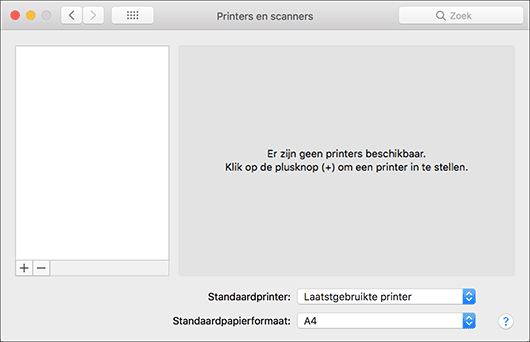
 Klik op [Standaard] en selecteer het apparaat in de lijst. Controleer of de apparaatnaam wordt weergegeven in "Gebruik".
Klik op [Standaard] en selecteer het apparaat in de lijst. Controleer of de apparaatnaam wordt weergegeven in "Gebruik".

Wanneer "Algemene PostScript-printer" wordt weergegeven
Voer de volgende procedure uit om het PPD-bestand van het apparaat te selecteren:
Selecteer [Selecteer software...] in "Gebruik".
Selecteer het apparaat in het scherm [Printersoftware] en klik vervolgens [OK].
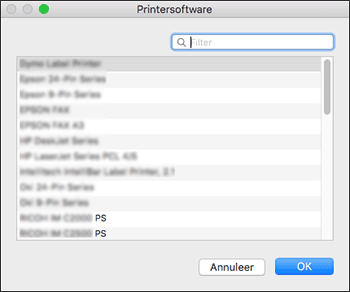
 Klik op [Voeg toe].
Klik op [Voeg toe].
Het voortgangsscherm wordt weergegeven.
Indien het voortgangsscherm na enige tijd niet verdwijnt, klikt u op [Configureer...] of [Instellingen] en configureert u de optieconfiguratie van de printer. Voor de procedure van de optieconfiguratie, zie De optie-instellingen opgeven.
 Controleer of de apparaatnaam is toegevoegd aan het scherm [Afdrukken en scannen] of [Printers en scanners].
Controleer of de apparaatnaam is toegevoegd aan het scherm [Afdrukken en scannen] of [Printers en scanners].
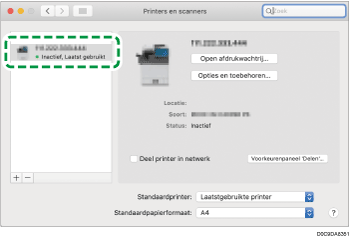
 Sluit het scherm Systeemvoorkeuren af.
Sluit het scherm Systeemvoorkeuren af.
De optie-instellingen opgeven
Selecteer de optie die op het apparaat is geïnstalleerd in [Afdrukken en scannen] of [Printers en scanners].

Zorg dat de computer en de printer met elkaar verbonden zijn via de USB-kabel en dat beide apparaten zijn ingeschakeld.
 Selecteer [Systeemvoorkeuren...] uit het Apple-menu.
Selecteer [Systeemvoorkeuren...] uit het Apple-menu.
 Druk op [Afdrukken en scannen] of [Printers en scanners].
Druk op [Afdrukken en scannen] of [Printers en scanners].
 Selecteer het apparaat uit de lijst en klik op [Opties en toebehoren...].
Selecteer het apparaat uit de lijst en klik op [Opties en toebehoren...].

 Klik op [Stuurprogramma] of [Opties], selecteer de optie die op het apparaat is geïnstalleerd en klik vervolgens op [OK].
Klik op [Stuurprogramma] of [Opties], selecteer de optie die op het apparaat is geïnstalleerd en klik vervolgens op [OK].
Indien de bruikbare opties niet worden weergegeven, is het PPD-bestand niet op de juiste wijze geregistreerd. Voor meer informatie over de procedure om het PPD-bestand te registreren, zie Het apparaat in [Afdrukken en scannen] of [Printers en scanners] registreren.
 Sluit het scherm Systeemvoorkeuren af.
Sluit het scherm Systeemvoorkeuren af.
